<p>最近のイベントページには、クリックまたは長押ししてコンテンツをクリップボードにコピーし、必要な友人がそれを参照できるようにするための小さな要件があります
<p>
一般的な方法
<p>。チェックしてみてください 万能の Google を見ると、現在一般的なメソッドは主に次の 2 つです:
<p> サードパーティ ライブラリ: Clipboard.js
ネイティブ メソッド: document.execCommand()
<p> これら 2 つのメソッドがどのように機能するかを見てみましょう使用済み。
<p>
clipboard.js
<p>これはクリップボードの公式ウェブサイトです: https://clipboardjs.com/ 、とても簡単そうです。
<p>
引用
<p>直接引用:
<script src="dist/clipboard.min.js"></script>
ログイン後にコピー
<p>パッケージ:
npm install Clipboard --save , then
import Clipboard from 'clipboard';
npm install clipboard --save ,然后
import Clipboard from 'clipboard';<p>
使用<p>从输入框复制
现在页面上有一个 <input> 标签,我们需要复制其中的内容,我们可以这样做:
<input id="demoInput" value="hello world">
<button class="btn" data-clipboard-target="#demoInput">点我复制</button>
ログイン後にコピー
<p>
import Clipboard from 'clipboard';
const btnCopy = new Clipboard('btn');
ログイン後にコピー
<p><p>注意到,在
<button> 标签中添加了一个
data-clipboard-target 属性,它的值是需要复制的
<input> 的
id,顾名思义是从整个标签中复制内容。<p>
直接复制<p>有的时候,我们并不希望从 <input> 中复制内容,仅仅是直接从变量中取值。如果在 Vue 中我们可以这样做:
<button class="btn" :data-clipboard-text="copyValue">点我复制</button>
ログイン後にコピー
import Clipboard from 'clipboard';
const btnCopy = new Clipboard('btn');
this.copyValue = 'hello world';
ログイン後にコピー
<p><p>
事件<p>有的时候我们需要在复制后做一些事情,这时候就需要回调函数的支持。<p>在处理函数中加入以下代码:
// 复制成功后执行的回调函数
clipboard.on('success', function(e) {
console.info('Action:', e.action); // 动作名称,比如:Action: copy
console.info('Text:', e.text); // 内容,比如:Text:hello word
console.info('Trigger:', e.trigger); // 触发元素:比如:<button class="btn" :data-clipboard-text="copyValue">点我复制</button>
e.clearSelection(); // 清除选中内容
});
// 复制失败后执行的回调函数
clipboard.on('error', function(e) {
console.error('Action:', e.action);
console.error('Trigger:', e.trigger);
});ログイン後にコピー
<p><p>
小结<p>文档中还提到,如果在单页面中使用
clipboard ,为了使得生命周期管理更加的优雅,在使用完之后记得
btn.destroy() 销毁一下。<p>clipboard 使用起来是不是很简单。但是,就为了一个 copy 功能就使用额外的第三方库是不是不够优雅,这时候该怎么办?那就用原生方法实现呗。<p>
document.execCommand()方法<p>先看看这个方法在
MDN 上是怎么定义的:<p>which allows one to run commands to manipulate the contents of the editable region.
<p>意思就是可以允许运行命令来操作可编辑区域的内容,注意,是可编辑区域。<p>定义<p>bool = document.execCommand(aCommandName, aShowDefaultUI, aValueArgument)<p>方法返回一个 Boolean 值,表示操作是否成功。
- <p>aCommandName :表示命令名称,比如: copy, cut 等(更多命令见命令);
- <p>aShowDefaultUI:是否展示用户界面,一般情况下都是 false;
- <p>aValueArgument:有些命令需要额外的参数,一般用不到;
<p>
兼容性<p>这个方法在之前的兼容性其实是不太好的,但是好在现在已经基本兼容所有主流浏览器了,在移动端也可以使用。<p>

<p>
使用<p>从输入框复制
现在页面上有一个 <input> 标签,我们想要复制其中的内容,我们可以这样做:
<input id="demoInput" value="hello world">
<button id="btn">点我复制</button>
ログイン後にコピー
<p><p>js代码
const btn = document.querySelector('#btn');
btn.addEventListener('click', () => {
const input = document.querySelector('#demoInput');
input.select();
if (document.execCommand('copy')) {
document.execCommand('copy');
console.log('复制成功');
}
})ログイン後にコピー
<p><p>
其它地方复制<p>有的时候页面上并没有
<input> 标签,我们可能需要从一个
<p> 中复制内容,或者直接复制变量。<p>还记得在
execCommand() 入力ボックスからコピーします ページに <input> タグがあるので、その中のコンテンツをコピーする必要があります。これを行うことができます: <p><p>
const btn = document.querySelector('#btn');
btn.addEventListener('click',() => {
const input = document.createElement('input');
document.body.appendChild(input);
input.setAttribute('value', '听说你想复制我');
input.select();
if (document.execCommand('copy')) {
document.execCommand('copy');
console.log('复制成功');
}
document.body.removeChild(input);
})ログイン後にコピー
<p>
const btn = document.querySelector('#btn');
btn.addEventListener('click',() => {
const input = document.createElement('input');
input.setAttribute('readonly', 'readonly');
input.setAttribute('value', 'hello world');
document.body.appendChild(input);
input.setSelectionRange(0, 9999);
if (document.execCommand('copy')) {
document.execCommand('copy');
console.log('复制成功');
}
document.body.removeChild(input);
})ログイン後にコピー
ログイン後にコピー
<p>
>< <code>data-clipboard-target 属性が button> タグに追加され、その値は
<input> の id はコピーする必要があります。 code> は、名前が示すように、タグ全体からコンテンツをコピーします。 <p><p>直接コピー 場合によっては、<input> からコンテンツをコピーせずに、変数から値を直接取得したいことがあります。 Vue でこれを実行できる場合: <p>rrreee<p>rrreee<p>Event<p> 場合によっては、コピー後に何かを行う必要がある場合、コールバック関数のサポートが必要になります。 <p>次のコードを処理関数に追加します: 🎜rrreee🎜🎜🎜🎜概要🎜🎜🎜ドキュメントには、ライフサイクルを作るために単一のページで clipboard を使用する場合にも言及されています。管理がより便利になりました。 エレガントです。使用後は必ず btn.destroy() で破棄してください。 🎜🎜クリップボードの使い方はとても簡単です。しかし、コピー機能のためだけに追加のサードパーティ ライブラリを使用するのは十分ではありませんか?次に、ネイティブ メソッドを使用してそれを実現します。 🎜🎜🎜document.execCommand() メソッド🎜🎜🎜 まず、このメソッドが MDN でどのように定義されているかを見てみましょう: 🎜🎜これにより、編集可能領域のコンテンツを操作するコマンドを実行できます。🎜 🎜 🎜これは、編集可能領域の内容を操作するコマンドを実行できることを意味します。 🎜🎜Definition🎜🎜bool = document.execCommand(aCommandName, aShowDefaultUI, aValueArgument)🎜🎜 このメソッドは、操作が成功したかどうかを示すブール値を返します。 🎜- 🎜aCommandName: copy、cut などのコマンド名を示します (その他のコマンドについてはコマンドを参照してください) 🎜
- 🎜 aShowDefaultUI: ユーザー インターフェイスを表示するかどうか、通常は false です。 🎜
- 🎜aValueArgument: 一部のコマンドには、通常は使用されない追加のパラメーターが必要です。実はこの方法、以前は互換性があまり良くありませんでしたが、幸いなことに現在では主流のブラウザすべてに基本的に互換性があり、モバイル端末でも利用できるようになりました。 🎜🎜
 🎜 🎜🎜を使用して入力ボックスからコピーします🎜🎜🎜 これで、ページに <input> タグがあり、その中のコンテンツをコピーしたいので、これを実行できます: 🎜🎜🎜rrreee🎜🎜🎜js code🎜🎜🎜rrreee 🎜🎜 🎜🎜他の場所からコピーする🎜🎜🎜 ページに
🎜 🎜🎜を使用して入力ボックスからコピーします🎜🎜🎜 これで、ページに <input> タグがあり、その中のコンテンツをコピーしたいので、これを実行できます: 🎜🎜🎜rrreee🎜🎜🎜js code🎜🎜🎜rrreee 🎜🎜 🎜🎜他の場所からコピーする🎜🎜🎜 ページに <input> タグがない場合は、<p>、または直接変数をコピーします。 🎜🎜 execCommand() メソッドの定義で、編集可能な領域のみを操作できると述べたことを思い出してください。つまり、<input> や

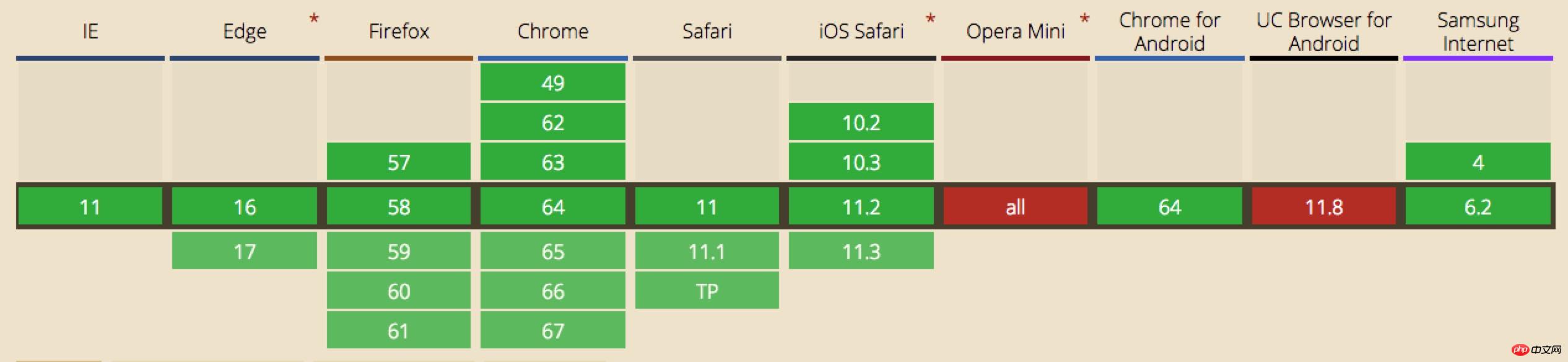 <p>使用<p>从输入框复制
<p>使用<p>从输入框复制 🎜 🎜🎜を使用して入力ボックスからコピーします🎜🎜🎜 これで、ページに <input> タグがあり、その中のコンテンツをコピーしたいので、これを実行できます: 🎜🎜🎜rrreee🎜🎜🎜js code🎜🎜🎜rrreee 🎜🎜 🎜🎜他の場所からコピーする🎜🎜🎜 ページに
🎜 🎜🎜を使用して入力ボックスからコピーします🎜🎜🎜 これで、ページに <input> タグがあり、その中のコンテンツをコピーしたいので、これを実行できます: 🎜🎜🎜rrreee🎜🎜🎜js code🎜🎜🎜rrreee 🎜🎜 🎜🎜他の場所からコピーする🎜🎜🎜 ページに